Tool voor RAW-opnamenreeks
- De tool voor RAW-opnamenreeksen starten
- Het kenmerkende beeld van een rol wijzigen
- Afzonderlijke beelden van een rol opslaan
- Een reeks beelden als een nieuwe rol opslaan
- Een reeks beelden afzonderlijk opslaan
U kunt het volgende doen met beeldrollen van continue opname in RAW-burstmodus.
- Het beeld wijzigen dat wordt weergegeven in miniaturen en op andere plekken die de rol voorstellen
- Afzonderlijke beelden van een rol opslaan
- Een reeks beelden als een nieuwe rol opslaan
- Een reeks beelden afzonderlijk opslaan
Raadpleeg de instructiehandleiding van camera's die met deze functie zijn uitgerust voor meer informatie en voorzorgsmaatregelen over RAW-burstmodus.
Opmerking
- In DPP kunt u werken met het kenmerkende beeld van rollen voor bewerking, opslaan, afdrukken, enzovoort, alsof het een enkel RAW-beeld was.
De tool voor RAW-opnamenreeksen starten
-
Selecteer een rol in het hoofdvenster of ergens anders.
-
Alleen rollen die zijn vastgelegd op camera's met RAW-burstmodus worden ondersteund (miniatuurpictogram:
 ).
).
-
-
Selecteer [Start RAW Burst Image tool/tool RAW-opnamereeksbeelden starten] in het menu [Tools/Extra].
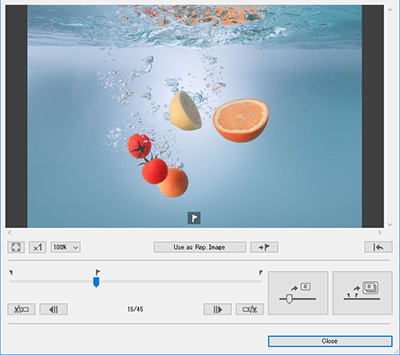
- Klik op [Close/Sluiten] om af te sluiten.
Functies
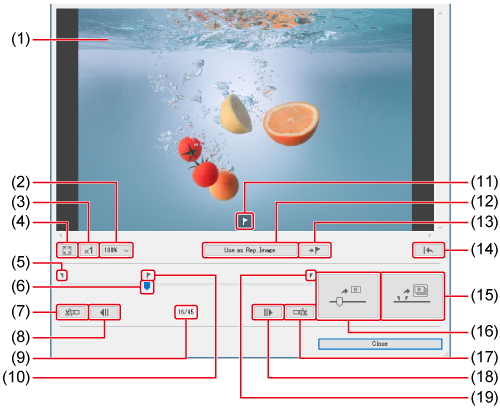
- (1) Weergavegebied voor beelden
- (2) Beeldvergroting instellen
- (3) Beeld op werkelijke grootte weergeven
- (4) Beeldweergave passend maken in venster
- (5) Markering voor eerste beeld ()
- (6) Schuifregelaar (, )
- (7) Eerste beeld in rol na uitpakken instellen ()
- (8) Naar vorig beeld (, )
- (9) Huidig beeldnummer
Geeft het huidige beeldnummer en het totale aantal beelden in de rol aan
- (10) Positie van beeld in rol
- (11) Markering voor kenmerkend beeld
Wordt weergegeven wanneer het kenmerkende beeld wordt weergegeven
- (12) Huidig beeld instellen als kenmerkend beeld ()
- (13) Verplaatsen naar kenmerkend beeld
- (14) Instellingen herstellen tijdens opname
Verwijder alle bewerkingen die met deze tool zijn aangebracht en herstel de instellingen tijdens de opname
- (15) Een reeks beelden als een nieuwe rol opslaan ()
- (16) Een reeks beelden afzonderlijk opslaan ()
- (17) Afzonderlijk beeld van rol opslaan ()
- (18) Instellen als laatste beeld van rol na uitpakken ()
- (19) Verplaatsen naar volgend beeld (, )
- (20) Markering voor laatste beeld ()
Het kenmerkende beeld van een rol wijzigen
U kunt het beeld wijzigen dat een rol voorstelt.
-
Geef het venster van de tool voor RAW-opnamereeksbeelden weer.
- Volg de stappen 1 en 2 in De tool voor RAW-opnamenreeksen starten.
-
Geef het beeld weer dat het nieuwe kenmerkende beeld wordt.
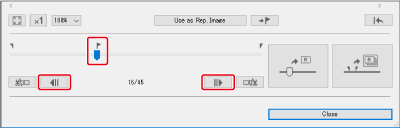
- Gebruik de schuifregelaar of [
 ]/[
]/[ ] om het beeld weer te geven dat als het kenmerkende beeld in het weergavegebied moet worden ingesteld.
] om het beeld weer te geven dat als het kenmerkende beeld in het weergavegebied moet worden ingesteld. - De positie van het huidige kenmerkende beeld wordt aangegeven met een [
 ] markering boven de schuifregelaar.
] markering boven de schuifregelaar.
- Gebruik de schuifregelaar of [
-
Wijzig het kenmerkende beeld.
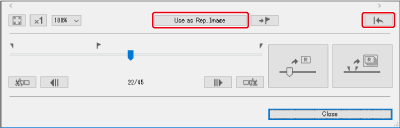
- Klik op [Use current image as representative image/Huidig beeld gebruiken als kenmerkend beeld].
- Het kenmerkende beeld wordt gewijzigd in het huidige beeld.
- Als u de status tijdens opname wilt herstellen, klikt u op [
 ].
]. - Klik op [Close/Sluiten] om af te sluiten.
Afzonderlijke beelden van een rol opslaan
U kunt elk enkel beeld van een rol uitpakken en opslaan.
-
Geef het venster van de tool voor RAW-opnamereeksbeelden weer.
- Volg de stappen 1 en 2 in De tool voor RAW-opnamenreeksen starten.
-
Geef het beeld weer dat moet worden opgeslagen.
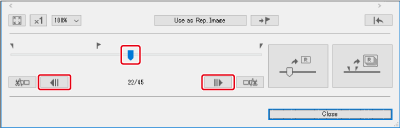
- Gebruik de schuifregelaar of [
 ]/[
]/[ ] om het beeld dat moet worden opgeslagen weer te geven in het weergavegebied.
] om het beeld dat moet worden opgeslagen weer te geven in het weergavegebied.
- Gebruik de schuifregelaar of [
-
Sla het bestand op.
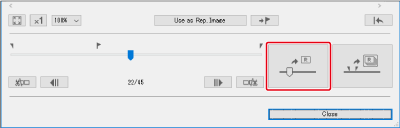
- Klik op [
 ], configureer de vereiste instellingen en sla het bestand op.
], configureer de vereiste instellingen en sla het bestand op. - Als u de instellingen van de opname wilt terugzetten, klikt u op [
 ].
]. - Klik op [Close/Sluiten] om af te sluiten.
- Klik op [
Een reeks beelden als een nieuwe rol opslaan
U kunt een reeks beelden van een rol uitpakken en als een nieuwe rol opslaan.
-
Geef het venster van de tool voor RAW-opnamereeksbeelden weer.
- Volg de stappen 1 en 2 in De tool voor RAW-opnamenreeksen starten.
-
Stel het eerste beeld in.
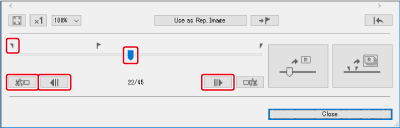
- Gebruik de schuifregelaar of [
 ]/[
]/[ ] om het beeld dat als het eerste beeld moet worden ingesteld weer te geven in het weergavegebied en klik op [
] om het beeld dat als het eerste beeld moet worden ingesteld weer te geven in het weergavegebied en klik op [ ].
]. - De markering eerste beeld (
 ) beweegt en het eerste beeld in de rol wordt ingesteld.
) beweegt en het eerste beeld in de rol wordt ingesteld.
- Gebruik de schuifregelaar of [
-
Stel het laatste beeld in.
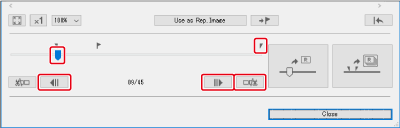
- Gebruik de schuifregelaar of [
 ]/[
]/[ ] om het beeld dat moet worden ingesteld als het laatste beeld weer te geven in het weergavegebied en klik op [
] om het beeld dat moet worden ingesteld als het laatste beeld weer te geven in het weergavegebied en klik op [ ].
]. - De markering laatste beeld (
 ) beweegt en het laatste beeld in de rol wordt ingesteld.
) beweegt en het laatste beeld in de rol wordt ingesteld.
- Gebruik de schuifregelaar of [
-
Sla het bestand op.
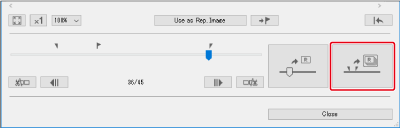
- Klik op [
 ], configureer de vereiste instellingen en sla het bestand op.
], configureer de vereiste instellingen en sla het bestand op. - Als u de instellingen van de opname wilt terugzetten, klikt u op [
 ].
]. - Klik op [Close/Sluiten] om af te sluiten.
- Klik op [
Let op
- Kan niet worden gebruikt in combinatie met Recepten kopiëren naar en toepassen op andere beelden, Receptbestanden opslaan of Recepten laden en toepassen.
- Na deze bewerking kunnen instellingen niet worden hersteld naar de toestand in [Revert to shot settings/Terug naar opname-instellingen] of [Revert to last saved settings/Terug naar de laatst opgeslagen instellingen] op het tabblad [Adjustment/Aanpassing] in het menu. U kunt echter wel klikken op [
 ] zodat deze functie de staat van de opname herstelt.
] zodat deze functie de staat van de opname herstelt. - Zelfs als u het kenmerkende beeld van een rol wijzigt met deze functie, is de opname-informatie van de rol zoals die wordt weergegeven in het hoofdvenster en elders van toepassing op het kenmerkende beeld tijden de opname.
- Aanpassingen die aan een rol zijn aangebracht in het hoofdvenster en elders (zoals vermeld in het recept) worden niet weergegeven in het venster voor deze functie, met uitzondering van 90° beeldrotatie.
Een reeks beelden afzonderlijk opslaan
U kunt meerdere beelden binnen een bepaald bereik afzonderlijk opslaan.
-
Geef het venster van de tool voor RAW-opnamereeksbeelden weer.
- Volg de stappen 1 en 2 in De tool voor RAW-opnamereeksbeelden starten.
-
Stel het eerste beeld in.
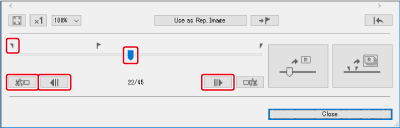
- Gebruik de schuifregelaar of [
 ]/[
]/[ ] om het beeld dat als het eerste beeld moet worden ingesteld weer te geven in het weergavegebied en klik op [
] om het beeld dat als het eerste beeld moet worden ingesteld weer te geven in het weergavegebied en klik op [ ].
]. - De markering eerste beeld (
 ) beweegt en het eerste beeld in de rol wordt ingesteld.
) beweegt en het eerste beeld in de rol wordt ingesteld.
- Gebruik de schuifregelaar of [
-
Stel het laatste beeld in.
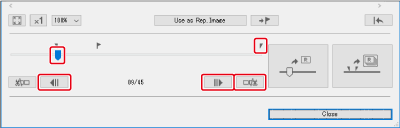
- Gebruik de schuifregelaar of [
 ]/[
]/[ ] om het beeld dat moet worden ingesteld als het laatste beeld weer te geven in het weergavegebied en klik op [
] om het beeld dat moet worden ingesteld als het laatste beeld weer te geven in het weergavegebied en klik op [ ].
]. - De markering laatste beeld (
 ) beweegt en het laatste beeld in de rol wordt ingesteld.
) beweegt en het laatste beeld in de rol wordt ingesteld.
- Gebruik de schuifregelaar of [
-
Sla het bestand op.
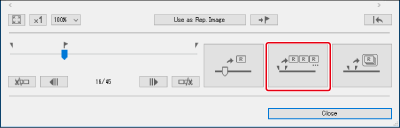
- Klik op [
 ] om op te slaan.
] om op te slaan. - Als u de instellingen van de opname wilt terugzetten, klikt u op [
 ].
]. - Klik op [Close/Sluiten] om af te sluiten.
- Klik op [